Vous pensez que le google assistant s’active très souvent sans que vous le vouliez sur votre Oppo Find X2. Vous avez l’impression que le micro d’Ok Google est toujours activé . Il est par moment complexe de trouver à quel endroit supprimer l’option Google assistant . Découvrez dans cet article quelle est la technique pour retirer Ok google et Google Assistant sur Oppo Find X2. Ensuite nous vous donnerons la marche à suivre pour réactiver Google assistant et Ok google sur Oppo Find X2 si vous regrettez de les avoir effacés.
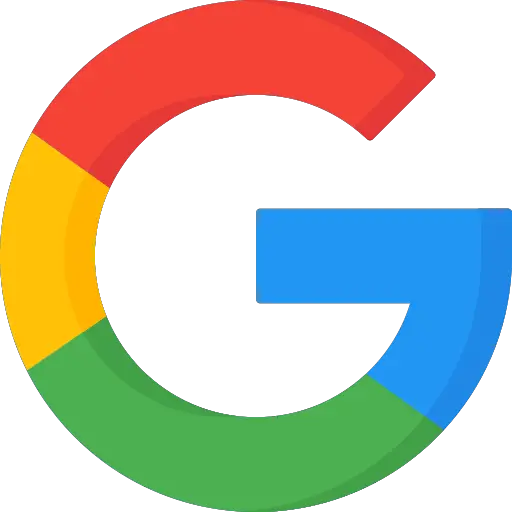
Comment retirer Google assistant mais aussi Ok google sur Oppo Find X2?
Google assistant est actif par défaut sans autorisation préalable de votre part. Il vous arrive de parler et comme ça votre smartphone vous répond sans aucune sollicitation. Sur android, il n’est clairement pas possible de supprimer l’option Google Assistant. Vous allez pouvoir uniquement désactiver l’assistant. Pour pouvoir enlever google assistant et ainsi ok google, veuillez respecter le tutoriel suivant:

- Allez dans l’application Google , figuré par le G de google en couleur
- Et sélectionnez le menu en bas à droite mais aussi les 3 points horizontaux
- Ensuite sélectionnez Paramètres
- Et sélectionnez Assistant Google
- Ensuite sélectionnez la section Assistant
- Et descendez dans le menu et sélectionnez Téléphone mais aussi Oppo Find X2
- Dé-sélectionner Ok google pour éviter que le micro soit actif
- De manière à être sûr que l’assistant soit désactivé, désactiver Assistant Google
Comment inactiver le bouton Google assistant sur le bouton écran d’accueil de votre Oppo Find X2?
Dans le chapitre précédent, vous avez réussi à enlever l’option Ok google. Maintenant vous souhaiteriez supprimer le bouton Google assistant, qui s’affiche lorsque vous restez en appui long sur le bouton accueil de votre Oppo Find X2. Pour pouvoir supprimer cette fonction, il faut juste respecter ces étapes:
- Allez dans les paramètres de votre Oppo Find X2
- Et sélectionnez Applications
- Et sélectionnez le menu en haut à droite, mais aussi les 3 petits points verticaux
- Dans un deuxième temps sélectionnez Applications par défaut
- Ensuite cliquez sur Assistance , il va être écrit google
- Recliquez à nouveau sur Assistance, précisément sur Google écrit en bleu
- Et sélectionner Aucune assistance
Comment activer Google Assistant et Ok google sur Oppo Find X2?
Vous avez supprimé l’option Ok google et Google assistant, mais vous voulez de le réinstaller. Google assistant peut avoir un intérêt pour certaines personnes. Les recherches vocales sont rapides, mais également vous pouvez aussi déverrouiller votre Oppo Find X2 par la commande vocale avec l’assistant Google. Vous voulez déverrouiller votre Oppo Find X2 par reconnaissance faciale, consultez notre article.
Activer Google Assistant sur Oppo Find X2
- Allez dans le menu des réglages de votre Oppo Find X2
- Et sélectionnez Applications
- Et cliquez sur le menu en haut à droite, mais aussi les 3 petits points verticaux
- Dans un deuxième temps sélectionnez Applications par défaut
- Ensuite sélectionnez Assistance , il va être écrit google
- Recliquez à nouveau sur Assistance, précisément sur Aucune assistance écrit en bleu
- Et sélectionner Google et confirmer
Vous aurez par conséquent activer Google assistant sur le bouton home de votre Oppo Find X2.
Activer Ok Google sur Oppo Find X2
Vous avez activé le bouton home pour avoir accès à google Assistant. Maintenant pour activer la commande vocale et ainsi activer Ok Google, vous devez mettre en place cette option. Suivez les étapes suivantes:
- Allez dans l’appli Google , figuré par le G de google en couleur
- Puis sélectionnez le menu en bas à droite mais aussi les 3 points horizontaux
- Ensuite sélectionnez Paramètres
- Puis sélectionnez Assistant Google
- Ensuite sélectionnez la section Assistant
- Puis descendez au niveau du menu et sélectionnez Téléphone mais aussi Oppo Find X2
- Activer Assistant Google
- Cliquer sur Ok google afin que le micro soit actif
Dans le cas où vous voulez d’autres informations sur votre Oppo Find X2, nous vous invitons à parcourir les tutoriels de la catégorie : Oppo Find X2.










